|
CHRISTMAS ANGEL  
Ringrazio Romana per l'invito a tradurre i suoi tutorial
qui puoi trovare qualche risposta ai tuoi dubbi. Se l'argomento che ti interessa non Ŕ presente, ti prego di segnalarmelo. Questo tutorial Ŕ stato realizzato con PSP2020 e tradotto con PSPX9, ma pu˛ essere realizzato anche con le altre versioni di PSP. Dalla versione X4, il comando Immagine>Rifletti Ŕ stato sostituito con Immagine>Capovolgi in orizzontale, e il comando Immagine>Capovolgi con Immagine>Capovolgi in verticale. Nelle versioni X5 e X6, le funzioni sono state migliorate rendendo disponibile il menu Oggetti. Con la nuova versione X7, sono tornati Rifletti>Capovolgi, ma con nuove varianti. Vedi la scheda sull'argomento qui Occorrente: Tubes a scelta: 1 tube principale 1 tube accessorio Il resto del materiale qui Per il mio esempio ho usato tubes di Adrienne (in questa pagina trovi i links ai siti dei creatori di tubes) Filtri: in caso di dubbi, ricorda di consultare la mia sezione filtri qui Filters Unlimited 2.0 qui Filter Factory Gallery V - Posterize qui Filter Factory Gallery Q - Gravity Blossom qui Xero - Fritillary qui Flaming Pear - Flexify 2 qui VM Instant Art - Tripolis qui AAA Frames - Texture Frame qui I filtri Factory Gallery e VM Instant Art si possono usare da soli o importati in Filters Unlimited (come fare vedi qui) Se un filtro fornito appare con questa icona  non esitare a cambiare modalitÓ di miscelatura e opacitÓ secondo i colori utilizzati. Nelle ultime versioni di PSP non c'è il gradiente di primo piano/sfondo (Corel_06_029) Puoi usare i gradienti delle versioni precedenti. Trovi qui i gradienti Corel X.  Metti la selezione nella cartella Selezioni Apri la maschera in PSP e minimizzala con il resto del materiale. 1. Apri una nuova immagine trasparente 900 x 700 pixels. Scegli due colori dal tuo tube Per l'esempio imposta il colore di primo piano #b6211b, e il colore di sfondo con #e5ebea. 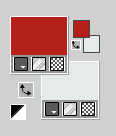 2. Passa il colore di primo piano a Gradiente di primo piano/sfondo, stile Sprazzo di luce  Riempi  l'immagine trasparente con il gradiente. l'immagine trasparente con il gradiente.3. Rimani su questo livello. Selezione>Carica/Salva selezione>Carica selezione da disco. Cerca e carica la selezione 01ornament68-romana1 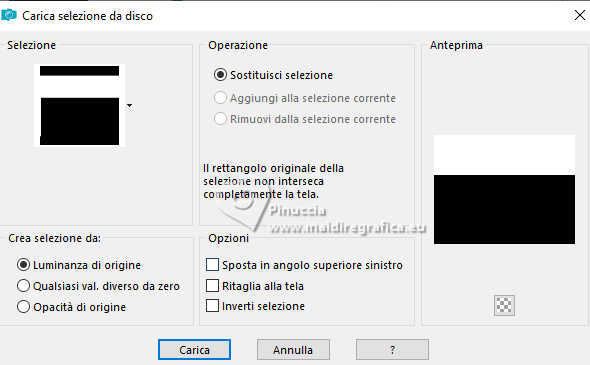 Premi sulla tastiera il tasto CANC  Selezione>Deseleziona. 4. Effetti>Effetti di immagine>Scostamento. 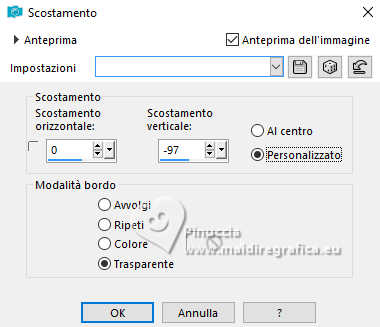 Livelli>Duplica. Immagine>Rifletti>Rifletti verticalmente (Immagine>Capovolgi). Livelli>Unisci>Unisci gi¨. 5. Effetti>Plugins>Filters Unlimited 2.0 - Filter Factory Gallery V - Posterize 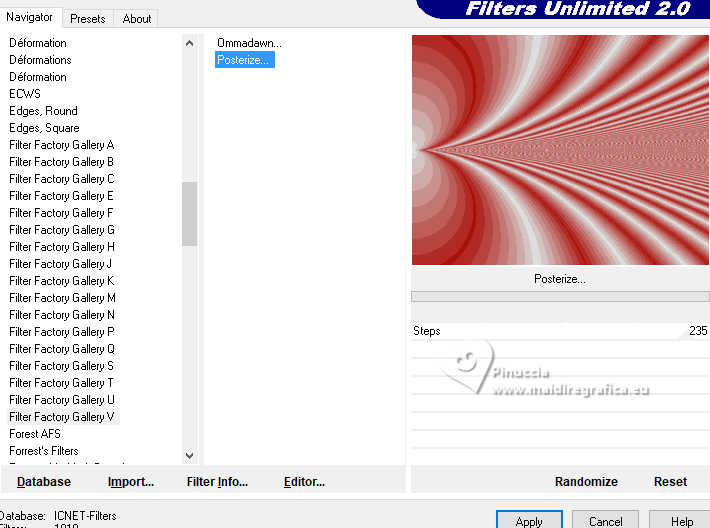 6. Livelli>Duplica. Immagine>Rifletti>Rifletti orizzontalmente (Immagine>Rifletti). Abbassa l'opacitÓ di questo livello al 50%. Livelli>Unisci>Unisci gi¨. 7. Effetti>Plugins>Filters Unlimited 2.0 - Filter Factory Gallery Q - Gravity Blosssom 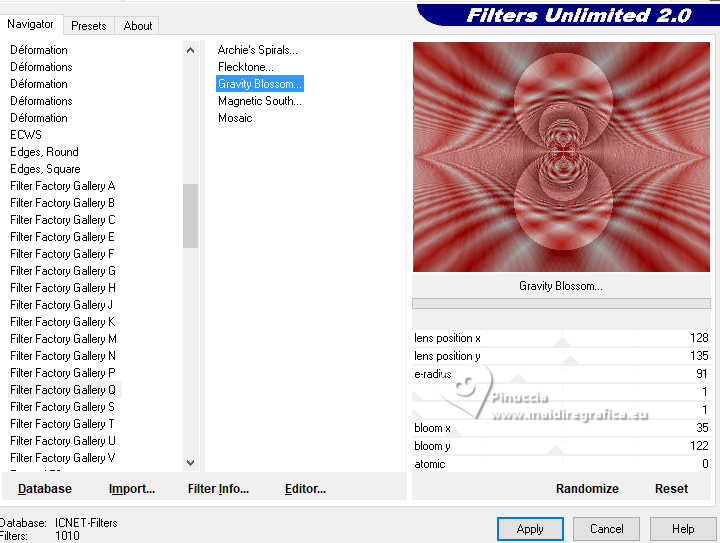 8. Se l'immagine ti sembra troppo scura: Regola>LuminositÓ e contrasto>LuminositÓ e contrasto. 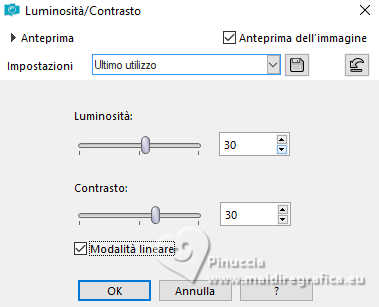 9. Livelli>Duplica. Immagine>Ridimensiona, al 65%, tutti i livelli non selezionato. 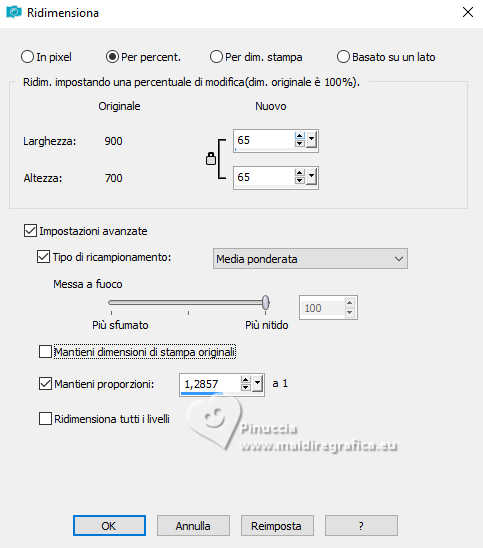 10. Effetti>Plugins>VM Instant Art - Tripolis 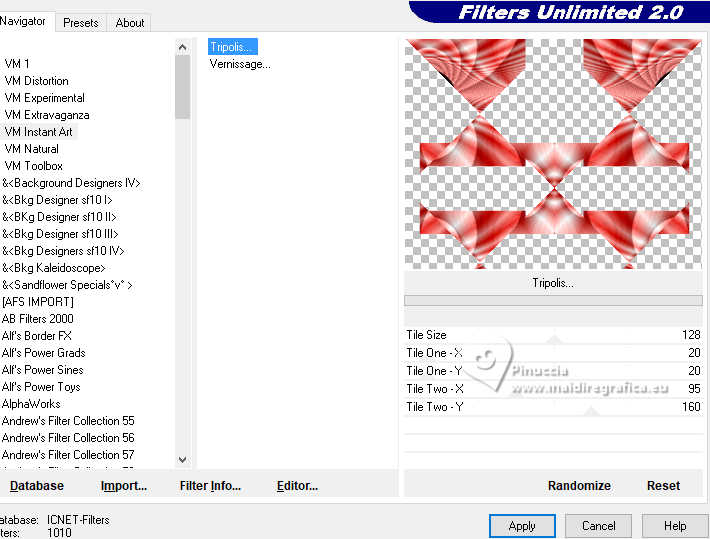 11. Effetti>Plugins>Flaming Pear - Flexify 2. 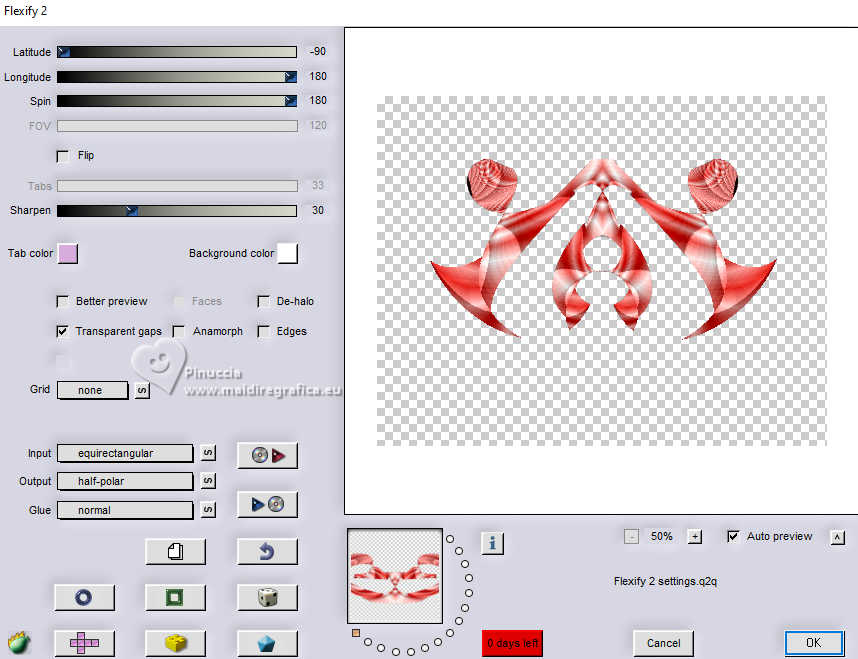 attenzione, pu˛ capitare che il risultato sia differente a seconda della versione del filtro. In questo caso, con la precedente versione di Flexify usata da Romana, il risultato Ŕ differente. Se stai usando l'ultima versione di Flexify 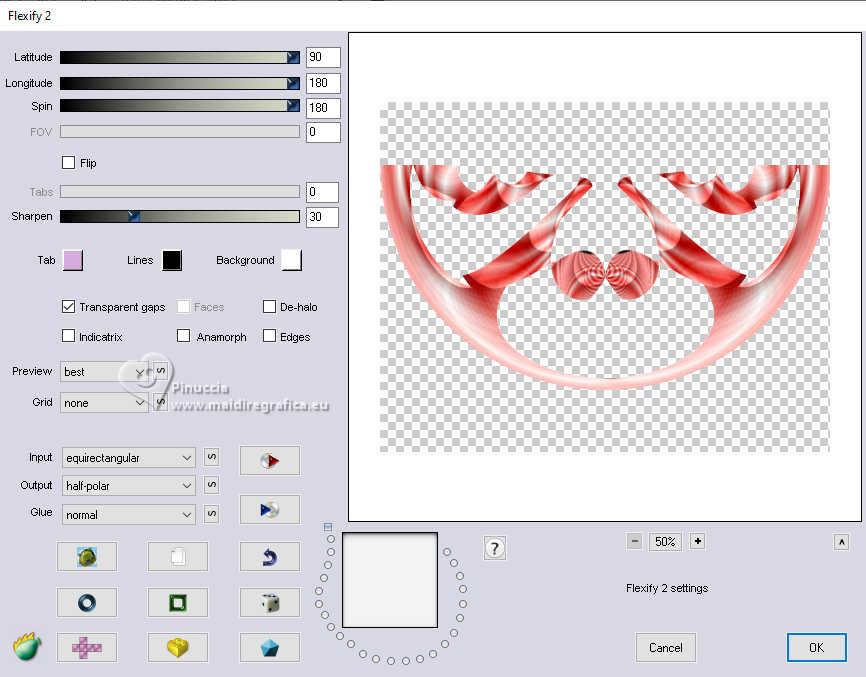 La versione di Flexify usata dall'autrice del tutorial qui Nel materiale ho aggiunto il livello dell'effetto. 12. Effetti>Effetti di immagine>Scostamento. 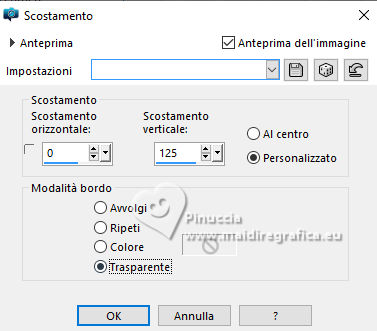 13. Effetti>Effetti 3D>Sfalsa ombra, colore nero.  Livelli>Duplica. Immagine>Rifletti>Rifletti verticalmente (Immagine>Capovolgi). 14. Attiva il livello inferiore, Raster 1. Livelli>Duplica. Effetti>Plugins>Mura's Meister - Perspective Tiling. 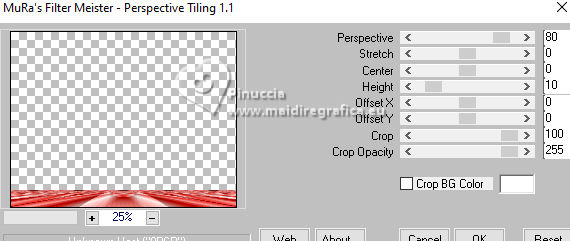 15. Livelli>Nuovo livello raster. Riempi  il livello con il colore di sfondo. il livello con il colore di sfondo.Livelli>Nuovo livello maschera>Da immagine. Apri il menu sotto la finestra di origine e vedrai la lista dei files aperti. Seleziona la maschera Narah_mask_0530 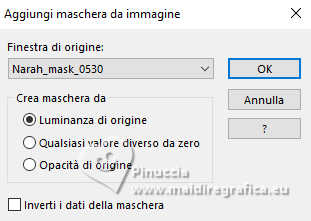 Livelli>Unisci>Unisci gruppo. 16. Apri il tuo tube principale e vai a Modifica>Copia. Torna al tuo lavoro e vai a Modifica>Incolla come nuovo livello. Immagine>Ridimensiona, se necessario. Regola>Messa a fuoco>Metti a fuoco. Posiziona  il tube a tuo piacimento, vedi il mio esempio. il tube a tuo piacimento, vedi il mio esempio.Effetti>Effetti 3D>Sfalsa ombra, colore bianco.  17. Apri il tuo tube accessorio (renna) e vai a Modifica>Copia. Torna al tuo lavoro e vai a Modifica>Incolla come nuovo livello. Immagine>Ridimensiona, se necessario. Regola>Messa a fuoco>Metti a fuoco. Posiziona  il tube a tuo piacimento. il tube a tuo piacimento.Effetti>Effetti 3D>Sfalsa ombra ombra, con i settaggi precedenti.  18. Attiva lo strumento Testo  Scrivi il tuo testo. Io ho scritto Christmas Angel Se vuoi, ruota il testo, e spostalo  in alto a destra. in alto a destra.Effetti>Effetti 3D>Sfalsa ombra, colore bianco. 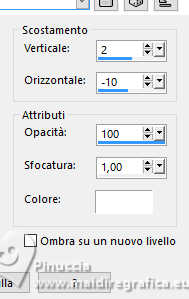 19. Immagine>Aggiungi bordatura, 1 pixels, simmetriche, colore di sfondo #e5ebea. Selezione>Seleziona tutto. Immagine>Aggiungi bordatura, 50 pixels, simmetriche, colore di primo piano #b6211b. Effetti>Effetti di immagine>Motivo unico, con i settaggi standard. 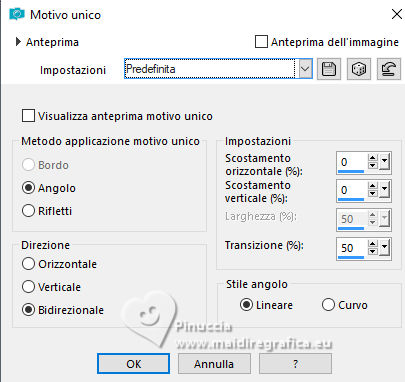 Selezione>Inverti. 20. Regola>Sfocatura>Sfocatura gaussiana - raggio 20.  21. Effetti>Plugins>Xero - Fritillary 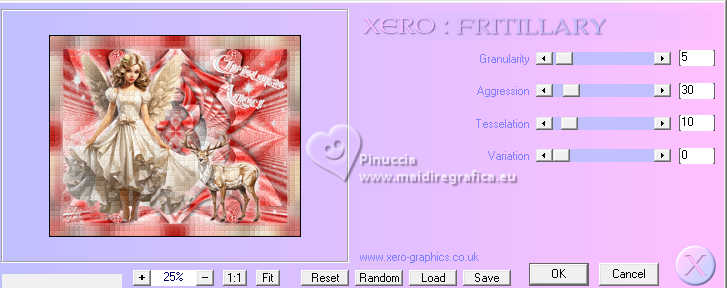 Effetti>Effetti di bordo>Aumenta. 22. Effetti>Plugins>AAA Frames - Texture Frame. 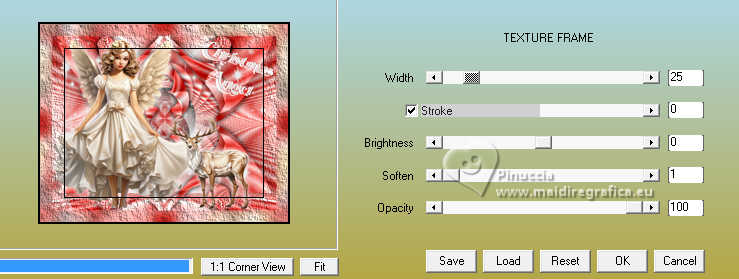 Se l'immagine ti sembra troppo scura: Regola>LuminositÓ e contrasto>LuminositÓ e contrasto, con i settaggi precedenti. 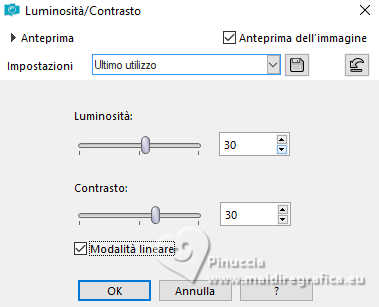 Selezione>Inverti. Effetti>Effetti 3D>Sfalsa ombra, colore nero.  23. Selezione>Seleziona tutto. Selezione>Modifica>Contrai - 25 pixels. Effetti>Effetti 3D>Sfalsa ombra, con i settaggi precedenti.  Selezione>Deseleziona. 24. Attiva lo strumento Testo  Scrivi il tuo nome o, se preferisci, aggiungi il tuo watermark. Effetti>Effetti 3D>Sfalsa ombra, a scelta. 25. Livelli>Unisci>Unisci tutto e salva in formato jpg.  Se hai problemi o dubbi, o trovi un link non funzionante, o anche soltanto per un saluto, scrivimi. 15 Dicembre 2024 |



